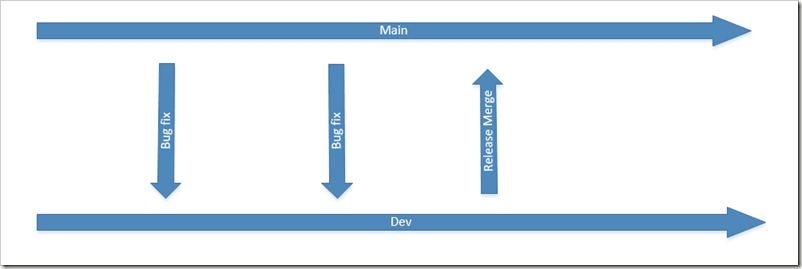使用Azure Power Shell 變更資料庫服務層和效能層級
Azure教戰手札,並撰寫一支Power Shell Script來玩玩。
前置工作
- 第一次使用PowerShell,需設定ExecutionPolicy: Set-ExecutionPolicy -ExecutionPolicy RemoteSigned
ps:此動作要使用Administrator執行
- 先確定是否已安裝Azure Power Shell
ps:安裝後,需要重新開機,否則會出現找不指令錯誤
匯入認證資訊
連接Azure的方式有2種使用該發行檔作登入
Import-AzurePublishSettingsFile -PublishSettingsFile "E:\GitHub\AzureSqlLevelChangeLab\Free Trial-10-21-2015-credentials.publishsettings"

切換訂閱資訊
在執行Azure服務時,會使用預設的訂閱ID來執行,若你的電腦有多個訂閱資訊,可以使用Select-AzureSubscription來切換。
Select-AzureSubscription -SubscriptionId "xxxx-8b63-4874-a1e2-xxxxxx"
調整資料庫服務層
- Get-AzureSqlDatabase 取得資料庫
- Get-AzureSqlDatabaseServiceObjective 取得服務層級物件
- Set-AzureSqlDatabase 設定資料庫
- –ServiceObjective 透過Get-AzureSqlDatabaseServiceObjective取得
- –Edition 版本 : Basic、Standard、Premium
$serverContext="mysql"執行完後,回去 Portal會看到正在變更等級的畫面
$db = Get-AzureSqlDatabase $serverContext –DatabaseName "myDb"
$level=Get-AzureSqlDatabaseServiceObjective $serverContext -ServiceObjectiveName "P1"
Set-AzureSqlDatabase $serverContext –Database $db –ServiceObjective $level -Force –Edition Premium

範例下載
參考來源
https://msdn.microsoft.com/zh-tw/library/azure/dn369872.aspxhttp://www.books.com.tw/products/0010689140